Cara mengatur server NFS di debian 10 buster
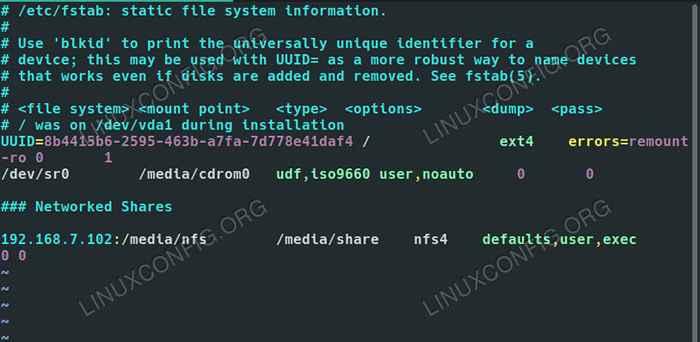
- 2376
- 411
- Dwayne Hackett
Ada banyak alasan mengapa Anda ingin berbagi file di seluruh komputer di jaringan Anda, dan Debian membuat server file yang sempurna, apakah Anda menjalankannya dari workstation, server khusus, atau bahkan Raspberry PI. Karena fungsionalitas NFS berasal dari kernel, semuanya cukup sederhana untuk diatur dan terintegrasi dengan baik.
Dalam tutorial ini Anda akan belajar:
- Cara menginstal paket NFS
- Cara Mengkonfigurasi Saham Anda
- Cara terhubung ke berbagi
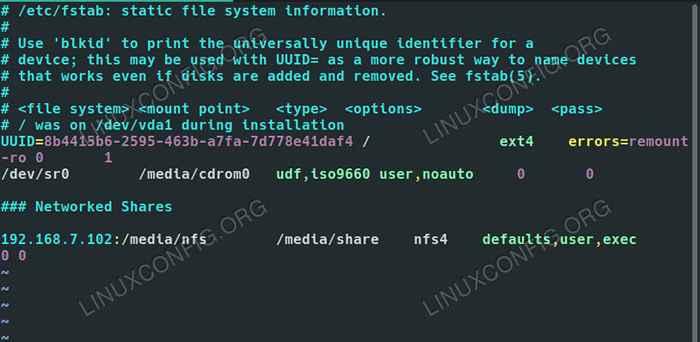 Bagikan NFS di Debian 10.
Bagikan NFS di Debian 10. Persyaratan dan konvensi perangkat lunak yang digunakan
| Kategori | Persyaratan, konvensi atau versi perangkat lunak yang digunakan |
|---|---|
| Sistem | Debian 10 Buster |
| Perangkat lunak | NFS Server |
| Lainnya | Akses istimewa ke sistem Linux Anda sebagai root atau melalui sudo memerintah. |
| Konvensi | # - mensyaratkan perintah linux yang diberikan untuk dieksekusi dengan hak istimewa root baik secara langsung sebagai pengguna root atau dengan menggunakan sudo memerintah$ - mensyaratkan perintah Linux yang diberikan untuk dieksekusi sebagai pengguna biasa |
Instal Paket NFS
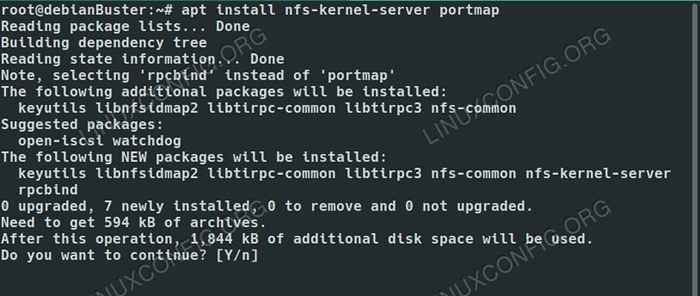 Instal NFS di Debian 10.
Instal NFS di Debian 10. NFS sangat sederhana untuk dipasang di Debian. Itu terhubung ke kernel, dan ini adalah paket umum. Anda dapat menginstal semua yang Anda butuhkan dari repositori utama.
$ sudo apt instal NFS-Kernel-Server
Konfigurasikan saham Anda
Mulailah dengan membuat direktori yang ingin Anda bagikan atau memilih yang sudah ada. Pastikan bahwa direktori yang Anda pilih tidak memiliki izin root saja.
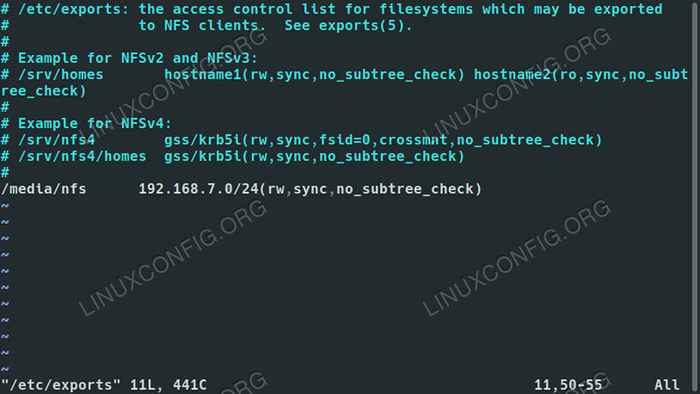 Ekspor NFS di Debian 10.
Ekspor NFS di Debian 10. Selanjutnya, buka /etc/ekspor dengan editor teks favorit Anda. Ini adalah file yang akan Anda gunakan untuk mengatur saham Anda. Di sini, Anda dapat mengonfigurasi direktori mana yang Anda bagikan dan siapa yang dapat mengaksesnya. Anda juga dapat menetapkan izin khusus untuk saham untuk membatasi akses lebih lanjut.
Di file, setiap saham mendapatkan lini sendiri. Garis itu dimulai dengan lokasi pembagian di mesin server. Di seberang itu, Anda dapat mencantumkan nama host dari klien yang diterima, jika tersedia di file host server, atau IP atau kisaran IP. Tepat di belakang alamat IP, tempatkan aturan untuk berbagi dalam serangkaian tanda kurung. Secara keseluruhan, itu harus terlihat seperti ini:
/Media/NFS 192.168.1.0/24 (rw, sinkronisasi, no_subtree_check)
Anda dapat memasukkan sebanyak mungkin saham yang Anda suka, asalkan masing -masing memiliki lini sendiri. Anda juga dapat memasukkan lebih dari satu nama host atau IP di setiap baris dan menetapkan izin yang berbeda. Misalnya:
/Media/NFS 192.168.1.112 (RW, sinkronisasi, no_subtree_check) 192.168.1.121 (ro, sinkronisasi, no_subtree_check)
Dalam hal itu, masing -masing mesin dapat melihat dan membaca dari berbagi, tetapi hanya komputer di 192.168.1.112 bisa menulis untuk itu.
Ada banyak lagi opsi yang dapat Anda pilih untuk mengkonfigurasi bagaimana server menangani yang Anda bagikan untuk setiap tamu. Berikut ini adalah rincian lengkap dari apa yang tersedia:
- ro: Menentukan bahwa direktori hanya dapat dipasang sebagai bacaan saja
- rw: Hibah baik izin baca dan tulis di direktori
- no_root_squash: adalah opsi yang sangat berbahaya yang memungkinkan pengguna "root" jarak jauh dengan hak istimewa yang sama dengan pengguna "root" dari mesin host
- SUBTREE_CHECK: Menentukan bahwa, dalam kasus direktori diekspor alih -alih seluruh sistem file, host harus memverifikasi lokasi file dan direktori pada sistem file host
- no_subtree_check: Menentukan bahwa host tidak boleh memeriksa lokasi file yang diakses dengan sistem file host
- sinkronisasi: Ini hanya memastikan bahwa host menyimpan perubahan apa pun yang diunggah ke direktori bersama secara sinkron
- async: mengabaikan pemeriksaan sinkronisasi mendukung peningkatan kecepatan
Setelah semuanya mengatur apa yang Anda inginkan, simpan dan keluar dari file. Kemudian, restart server untuk memuat yang baru ekspor konfigurasi.
$ sudo systemct restart NFS-Kernel-Server
Terhubung ke berbagi
Pembagian Anda sekarang dapat diakses dari mesin klien yang Anda konfigurasikan di ekspor. Dengan asumsi bahwa klien Anda berbasis Ubuntu atau Debian, Anda dapat menginstal paket yang diperlukan untuk terhubung dengan:
$ sudo apt instal nfs-common
 NFS berbagi yang dipasang di debian 10.
NFS berbagi yang dipasang di debian 10. Dengan itu, Anda akan dapat memasang saham NFS. Jadi, untuk mencobanya, memilih direktori untuk dipasang, dan menjalankan gunung Perintah sebagai hak istimewa root untuk memasang saham jaringan.
$ sudo mount -t nfs4 192.168.1.110:/media/nfs/media/berbagi
Asalkan mount berhasil, Anda akan dapat mengakses file bersama Anda di direktori tempat Anda memasangnya.
Untuk solusi yang lebih permanen, Anda dapat menambahkan berbagi ke klien Anda /etc/fstab mengajukan. Sintaks keseluruhan sangat mirip dengan perintah yang baru saja Anda gunakan untuk memasang bagian Anda. Mulailah dengan lokasi pembagian di jaringan Anda. Ikuti itu dengan tempat pembagian akan dipasang. Jenis sistem file di sini adalah NFS4. Opsi terserah Anda, tetapi menggunakan default dan memungkinkan akses pengguna cukup umum untuk saham yang tidak sensitif. Hasil akhirnya harus terlihat sedikit seperti contoh di bawah ini.
192.168.1.110:/media/nfs/media/berbagi nfs4 default, pengguna, exec 0 0
Jika Anda tidak yakin apakah pembagian akan selalu tersedia di klien, tambahkan NOAUTO ke daftar opsi untuk mencegah sistem Anda mencoba memasangnya secara otomatis.
192.168.1.110:/Media/NFS/Media/Bagikan Default NFS4, Pengguna, Exec, NoAuto 0 0
Coba masukkan pada klien menggunakan /etc/fstab.
$ sudo mount -a
Bagian Anda harus dipasang persis di tempat yang Anda tentukan.
Kesimpulan
Server Debian Anda sekarang siap untuk mulai menyajikan file, dan Anda seharusnya tidak mengalami kesulitan mengatur sisa mesin klien Anda. Ingatlah bahwa NFS tidak memiliki banyak hal dalam hal keamanan, jadi Anda akan membutuhkan metode lain untuk membatasi akses ke file Anda, jika Anda memilih untuk membagikan sesuatu yang lebih sensitif.
Tutorial Linux Terkait:
- Cara menjalankan raspberry pi os di mesin virtual dengan…
- Hal -hal yang harus diinstal pada ubuntu 20.04
- Pengantar Otomatisasi Linux, Alat dan Teknik
- Instal Arch Linux di VMware Workstation
- Hal -hal yang harus dilakukan setelah menginstal ubuntu 20.04 FOSSA FOSSA Linux
- Ubuntu 20.04 Panduan
- Cara menggunakan ADB Android Debug Bridge untuk mengelola Android Anda…
- Hal -hal yang harus diinstal pada Ubuntu 22.04
- Mint 20: Lebih baik dari Ubuntu dan Microsoft Windows?
- Menguasai loop skrip bash
- « Cara menginstal lutris di debian 10 buster
- Cara mengkompilasi kernel vanilla linux dari sumber di fedora »

